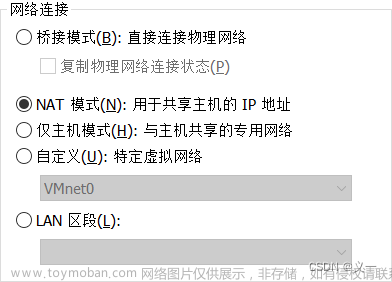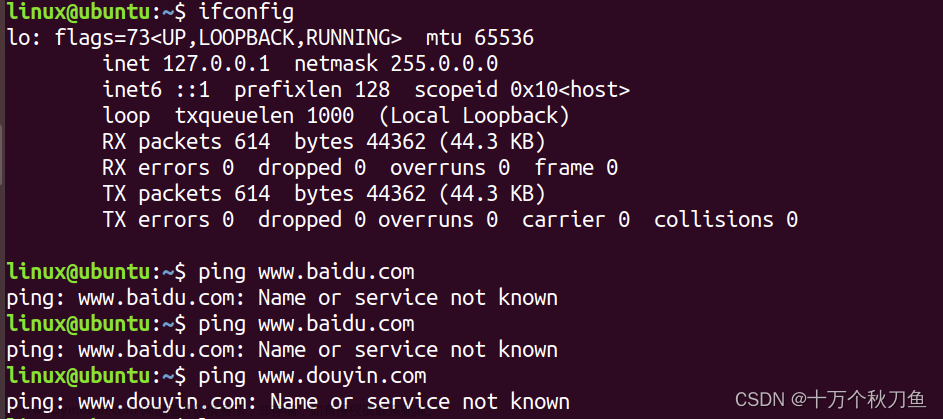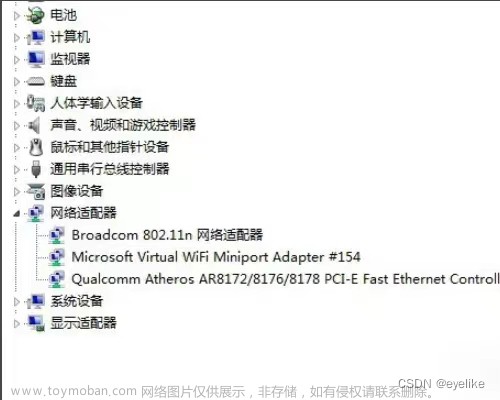注:此文章为重新整理的版本,旧版本:https://blog.csdn.net/Viwise/article/details/123263847?spm=1001.2014.3001.5502
目录
一、问题描述
【总结】
【过程】
二、方法
1、针对设备问题代码为56的解决方法:安装CCleaner
(1)安装
(2)使用
2、针对设备问题代码不是56的解决方法:安装驱动精灵
(1)安装
(2)使用方法
【情况一】以太网没了,WLAN还在
【情况二】以太网没了,WLAN也没了(查看自己网卡设备的问题代码的方法)
一、问题描述
【总结】
进行两次网络重置,先后导致以太网、WLAN消失了,即电脑无法通过网线、WiFi上网。通过驱动精灵找到设备问题代码,再据此找到对应的解决方法(我的问题代码是56,用第三方软件ccleaner扫描电脑的注册表,修复扫描出来的问题,再重启电脑即可)。
【过程】
1、打开电脑,发现以太网没了,反复插拔网线、开关机后还是没有恢复 ,就连着WiFi,百度后决定尝试电脑本身的“网络重置”。



2、进行1后,在“网络和Internet设置”、“更改适配器选项”处都没看到与以太网相关的字眼、模块。百度“win10网络重置后以太网没了”、找过电脑的客服,试了很多方法都没用(比如:在设备管理那里更新驱动程序)。再次进行“网络重置”,因为点击重置前我电脑没有连着WiFi,所以重启后连WLAN模块都消失了。点开设备管理器,发现网络适配器又少了,只剩下3个。

3、搜索“win10网络重置后,网络适配器没了”、“没网怎么修复网卡驱动”,有网友建议安装“驱动精灵”。手机下载对应版本的安装包,用数据线复制到电脑,安装,根据网上的步骤进行驱动还原、尝试百宝箱模块的功能,再重启电脑,依旧没用。
驱动精灵打开后,点击“立即检测” ——> 左边的绿色框框“查看网卡设备信息”,然后就跳出一个小页面,上面显示了网卡设备信息、设备问题代码、公众号二维码。
4、搜索检测出的问题代码56,找到解决方法,得知是注册表的问题。同上去下载了ccleaner,然后安装,扫描注册表,点击修复,点击修复所选问题,完成后重启电脑。解决!!!


最后参考的文章(CCleaner)链接:点击这里
二、方法
1、针对设备问题代码为56的解决方法:安装CCleaner
(1)安装
【下载链接】随便选一个(电脑系统是64位)
官网(下载free版本):https://www.ccleaner.com/zh-cn/ccleaner/download
百度网盘1:https://pan.baidu.com/s/1mYa32q5v08C_f-z4q3RsYA 提取码:6ou8
百度网盘2:https://pan.baidu.com/s/1POqVGDwRHHGYTfb96P-bfA 提取码:zs4w
【安装】
①安装的时候右上角可以选择语言

②安装时仔细看,选择自定义安装 / 修改安装位置,不然会默认安装到C盘!
③安装好后不需要注册、购买、充会员等
(2)使用
①点击“注册表”

②点击“扫描问题”

③点击“回顾所选问题/修复选定的问题”,然后自己决定在改变前是否先备份注册表(点击“是”,则选一个位置保存。这里我选择“否”)


④点击“修复所选问题”,完成后就可以关闭软件了

⑤重启电脑
2、针对设备问题代码不是56的解决方法:安装驱动精灵
(1)安装
【下载链接】
官网(有标准版和万能网卡版,差不多):http://www.drivergenius.com/
百度网盘(标准版):https://pan.baidu.com/s/1FLaJzMYtSs8FdXkzWg6vsQ
提取码:qqc0
【安装】
记得修改安装路径

(2)使用方法
【情况一】以太网没了,WLAN还在
①软件安装后点击“立即检测”即可。解决检测出来的问题就可以。

【情况二】以太网没了,WLAN也没了(查看自己网卡设备的问题代码的方法)
①点击“立即检测”
②点击“查看网卡设备信息”,则会跳出诊断后的结果,附有问题代码


③扫描二维码或直接微信关注“驱动专家”公众号,看之前的推文,找到对应的问题代码,按照上面的步骤解决,eg:【故障码】网络设备修复方案0-56-28-22 。
也可以直接百度搜索你的问题代码的解决方法。
再不行点驱动精灵的“百宝箱”模块:网络诊断、修复、驱动还原......
④重启电脑
文章来源:https://www.toymoban.com/news/detail-428650.html
【结尾】感谢阅读,希望对你有帮助!文章来源地址https://www.toymoban.com/news/detail-428650.html
到了这里,关于【win10网络重置后,网络适配器消失或者不能使用】的文章就介绍完了。如果您还想了解更多内容,请在右上角搜索TOY模板网以前的文章或继续浏览下面的相关文章,希望大家以后多多支持TOY模板网!